Bir BT uzmanı olarak size şunu söyleyebilirim ki hata mesajı |_+_| yaygın olanıdır.
hangi Windows 10 yapısına sahibim
Bu hata genellikle bilgisayarın IP adresi değiştirildiğinde, ancak bilgisayar yeniden başlatılmadığında ortaya çıkar.
Bu hatayı düzeltmek için bilgisayarı yeniden başlatmanız yeterlidir. Bu, bilgisayarın IP adresini güncellemesine izin verecek ve |_+_| düzgün çalışmak için.
Bu hatayı görmeye devam ederseniz, ağ bağdaştırıcınızda bir sorun olabilir. Daha fazla yardım için adaptörü sıfırlamayı veya BT departmanınızla iletişime geçmeyi deneyin.
IP adresini güncelleyemiyor musunuz? hata al Hiçbir işlem gerçekleştirilemez, medya devre dışı bırakılır koştuğunda ipconfig / güncelleme ? Windows sisteminizde bu hatayla karşılaşıyorsanız, çözüm bulmak için lütfen bu makaleyi okuyun.

IPCONFIG /RELEASE ve IPCONFIG /RENEW komutları nasıl çalışır?
IPCONFIG /RELEASE ve IPCONFIG /RENEW komutları, çoğu IP adresi sorununun çözülmesine yardımcı olabilir.
- IPCONFIG/SÜRÜM mevcut kiralık IP adresini kaldırmak istediğinizi sunucuya bildirir.
- IPCONFIG/GÜNCELLEME Komut, sunucuya yeni bir IP adresi için yapılan istektir.
IPconfig /renew çalışmıyor? IP adresini güncelleyemiyor musunuz?
Kablosuz bağlantı, ağ bağdaştırıcısı, IP adresi tanıma vb. ile ilgili sorunlar da dahil olmak üzere çeşitli faktörler hataya neden olabilir. Sorunu çözmek için aşağıdaki çözümleri sırayla deneyin:
- Kablosuz bağlantı durumunu izole edin
- Yönlendirici ayarlarını sıfırla
- Modem-router-bilgisayarınızı kapatıp tekrar açın.
- Ağ Bağdaştırıcısı Sorun Gidericisini çalıştırın.
- Winsock dizinini sıfırla
- Bir ağ sıfırlaması çalıştırın
- Genel Kablosuz ve İnternet Sorun Giderme
Hiçbir işlem gerçekleştirilemez, medya devre dışı bırakılır
1] Kablosuz bağlantı durumunu izole edin
Yönlendirici ile bilgisayar arasındaki fiziksel kablosuz bağlantı bir sorunsa, sistem düzeyinde hiçbir çözüm işe yaramaz. Bu nedenle, başka bir sorun giderme adımına geçmeden önce kablosuz bağlantı bölümünü düzeltin.
Yönlendirici ve bilgisayar arasındaki parazit gibi parazitleri kaldırın. su şişeleri, diğer kablosuz cihazlar , vb. Ayrıca, evinizde kalın duvarlar varsa, yönlendiriciyi bilgisayarınızla aynı odaya yerleştirin veya bir kablosuz genişletici kullanın.
Bu adımlar yardımcı olmazsa, sistemi kullanarak yönlendiriciye bağlamayı deneyin. ağ kablosu nedeni kablosuz bağlantıyla izole etmek için.
2] Yönlendirici ayarlarını sıfırla
Aynı yönlendiriciye birden çok bilgisayar bağlandığında sorun yaşıyorsanız, sorun yönlendiricinin kendisinde olabilir. Bu durumda, yönlendiriciyi yeniden başlatabilirsiniz. Çoğu yönlendiricinin iki sıfırlama seçeneği vardır. Biri GUI aracılığıyla yazılımdan sıfırlama, diğeri ise fiziksel bir cihaz aracılığıyla donanımdan sıfırlamadır. Yazılımdan sıfırlama prosedürü için yönlendirici üreticinizle iletişime geçin. Yönlendiricinizde aşağıdaki gibi bir donanım sıfırlaması yapabilirsiniz.
- Küçük deliğe girecek kadar keskin bir iğne getirin.
- Kontrol etmek Sıfırla yönlendiricinin arkasındaki delik.
- Sıfırlama deliğine bir iğne sokun ve 5-10 saniye boyunca delin. Yönlendiricideki tüm ışıkların yanıp söndüğünü fark ettiğinizde, bunun yapıldığını anlayacaksınız. Sıfırla .
Şimdi varsayılan ayarları kullanarak yönlendiriciyi sisteminize bağlamayı deneyin. SSID Ve şifre .
3] Modem-router-bilgisayarınızı kapatıp tekrar açın.
Sisteminizde APIPA IP adresiyle karşılaşırsanız, bunu IP ile ilgili diğer sorunlar takip edecektir. Yönlendiriciniz diğer cihazlara iyi bağlansa bile bu gerçekleşir. Bu durumda modem-router-bilgisayar kombinasyonunu kapatıp tekrar açabilirsiniz. Prosedür aşağıdaki gibidir.
- KAPAMAK modem, yönlendirici ve bilgisayar .
- Aç modem sadece tüm göstergeler sabit olana kadar bekleyin.
- Şimdi aç yönlendirici sadece tüm göstergeler sabit olana kadar bekleyin.
- Sonunda aç bilgisayar ve sorunun çözülüp çözülmediğini kontrol edin.
4] Ağ Bağdaştırıcısı Sorun Gidericisini çalıştırın.
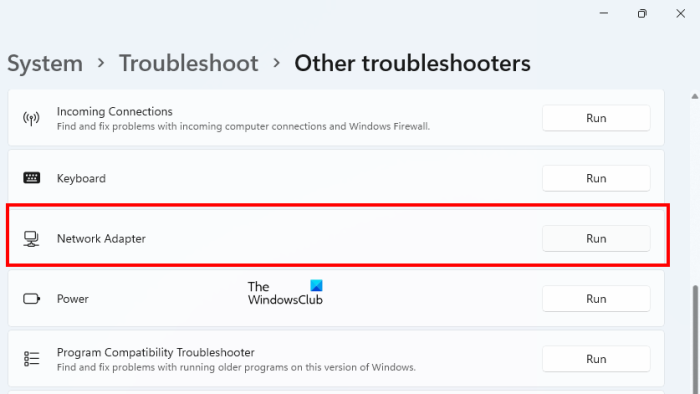
Ağ Bağdaştırıcısı Sorun Giderici, bilgisayarınız ve bağlı ağ aygıtları arasındaki ağ bağlantısı sorunlarını kontrol eden harika bir araçtır. Daha sonra mümkünse bu sorunları giderir. Ağ Bağdaştırıcısı Sorun Gidericisini çalıştırma prosedürü aşağıdaki gibidir.
- Başlat düğmesine sağ tıklayın ve seçin Ayarlar menüden.
- İÇİNDE Ayarlar pencere, git Sistem > Sorun Gider > Diğer sorun giderici .
- Basmak koşma karşılık gelen Ağ Bağdaştırıcısı Sorun Giderici .
- Sorun giderici işini tamamladıktan sonra sistemi yeniden başlatabilirsiniz.
5] Winsock dizinini sıfırla
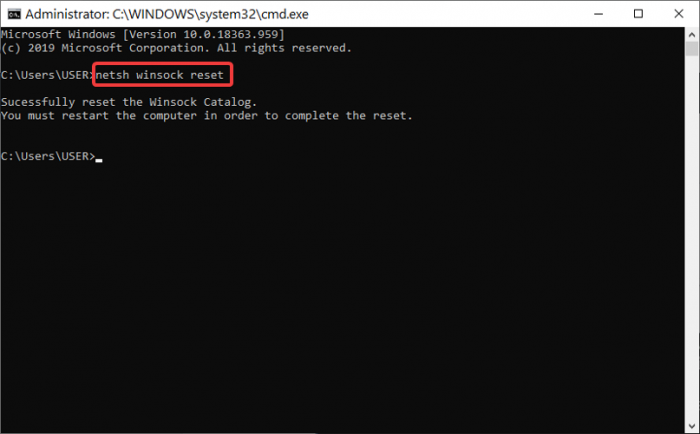
Winsock API, İnternet ve uygulama arasındaki etkileşimi kontrol eder. Bozulmuşsa, Winsock'u aşağıdakilerle sıfırlayabilirsiniz.
Aramak Komut satırı İÇİNDE Windows arama çubuğu .
Basmak Yönetici olarak çalıştır açmak için sağ panelde Yükseltilmiş Komut İstemi pencere.
İÇİNDE Yükseltilmiş Komut İstemi penceresinde, aşağıdaki komutları kopyalayıp yapıştırın ve tıklayın girer her komuttan sonra.
14А4К52Д9Ф2Д243АК98БFD6СЕ2349EE5533ААА96Komutları yürüttükten sonra sistemi yeniden başlatın ve bunun tartışmadaki sorunu çözüp çözmediğini kontrol edin.
6] Ağ sıfırlamayı çalıştır
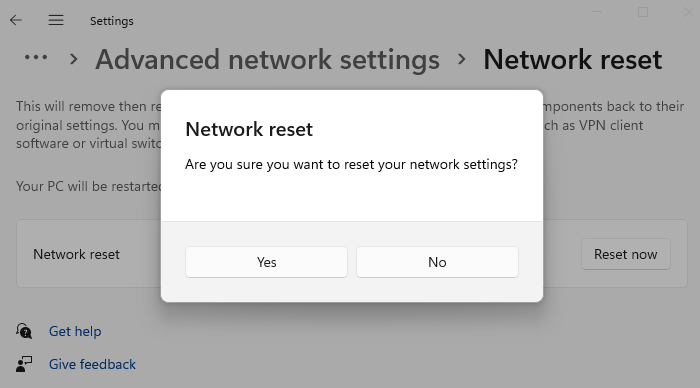
Bir ağ sıfırlaması çalıştırın ve sizin için işe yarayıp yaramadığını görün
7] Genel Kablosuz ve İnternet Sorun Giderme
Yukarıda belirtilen çözümler işe yaramazsa, kablosuz bağlantılar ve internet bağlantısı için evrensel sorun gidericiyi deneyebilirsiniz.
gibi adımlar IPv6'yı devre dışı bırak Ve ağ sıfırlama bir tartışmada bir sorunu çözmede çok yardımcı olabilir.
Bir Windows bilgisayarda DNS önbelleği nasıl temizlenir?
kızarma DNS önbelleği bir Windows bilgisayarda bozuk bir sorunun çözülmesine yardımcı olur DNS önbellek. yozlaşmış DNS önbellek, birçok web sitesine erişmenizi engeller. Sisteminizdeki DNS önbelleğini temizlemek için komutu çalıştırın. IPCONFIG /FLUSHDNS İÇİNDE Yükseltilmiş Komut İstemi pencere.















